Role użytkownika WordPress: czym są i jak z nich korzystać?
Opublikowany: 2021-10-29Zrozumienie ról użytkowników WordPressa jest najważniejszym krokiem do poznania i kontrolowania dostępu każdego użytkownika, który może korzystać z Twojej witryny. Oczywiście nie stanowi to problemu, jeśli Twoja witryna jest w pełni kontrolowana tylko przez Ciebie. Jednak to kwestia, czy przyznasz innym osobom dostęp do swojej witryny. W szczególności nie masz pewności, które role mogą wykonywać użytkownicy, a których nie.
W tym przewodniku pokażemy, czym dokładnie są role użytkowników i jak ich używać do łatwego zarządzania witryną.
Zanurzmy się!
Jakie są role użytkownika WordPress
Przede wszystkim każda witryna WordPress będzie miała role WordPress użytkownika, aby kontrolować prawa każdego użytkownika, a także poprawiać jego bezpieczeństwo.
Kim więc są użytkownicy? Kiedy ktoś zarejestrował się na Twojej stronie, możemy uznać, że jest użytkownikiem. Każdy użytkownik ma określoną rolę podczas tworzenia konta, jak subskrybent lub współtwórca.
Role użytkowników to czynności, które mogą wykonywać w Twojej witrynie. Te działania są uważane za możliwości lub uprawnienia.
Po pomyślnym zainstalowaniu WordPressa dostępnych jest 5 ról użytkownika do sprawdzenia: administratora, redaktora, autora, współautora i subskrybenta.
Teraz wyjaśnimy wszystkie 5 ról użytkowników i ich możliwości, a także uprawnienia.
Administrator – role użytkowników WordPress
Zasadniczo administrator jest silną i potężną rolą użytkownika w porównaniu z innymi rolami użytkownika WordPress . Jeśli użytkownicy mają tę rolę, mogą robić wszystko w Twojej witrynie, takie jak dodawanie postów, edytowanie postów, usuwanie postów/stron, publikowanie postów/stron, usuwanie i edytowanie opublikowanych postów, przesyłanie plików, edytowanie wtyczek/motywów, usuwanie wtyczek/ motywy, instalowanie wtyczek/motywów, aktualizowanie wtyczek/motywów itp.
Co więcej, administratorzy mogą zobaczyć wszystkich użytkowników i ich informacje, tworzyć, edytować, usuwać, promować, a nawet usuwać ich z witryny administratora.
Ogólnie ta rola administratora powinna należeć do właścicieli witryn . Powodem jest to, że zapewnia pełny zestaw wszystkich funkcji na zapleczu. Dlatego należy uważać, aby przyznać dostęp administratorowi, jeśli prowadzisz witrynę dla wielu użytkowników.
Edytor – Użytkownicy WordPress
Jak sama nazwa wskazuje, rola edycji daje użytkownikom WordPressa dostęp do zarządzania wszystkimi częściami treści w Twojej witrynie. Jeśli planują dodać nowy post, edytować, a następnie opublikować, jest to możliwe. Oprócz edytowania własnych postów/stron mogą edytować lub usuwać posty/strony innych osób. Ta rola umożliwia moderowanie komentarzy lub usuwanie komentarzy. Oczywiście ta rola użytkownika może skonfigurować kategorie i linki dla każdego postu.
Jednak ta rola edytora nie może zmienić ustawień Twojej witryny WordPress. Ponadto instalowanie wtyczek i motywów oraz dodawanie nowych użytkowników również jest niemożliwe.
Autor
Autor jest kolejnym, który musimy wyjaśnić w rolach użytkowników WordPressa . Użytkownicy z tą rolą mają mniejszy dostęp w porównaniu z rolami redaktorów. Mogą tylko dodawać lub pisać własne posty na blogu. Edytowanie, publikowanie i usuwanie ich postów jest również możliwe. Wraz z tym mogą również przesyłać pliki.
W przypadku innych postów nie mogą edytować ani usuwać postów i stron innych osób. Ponadto ta rola użytkownika autora nie może tworzyć żadnych nowych kategorii. Mogą jednak wybrać kategorie dostępne na pulpicie nawigacyjnym.
W przypadku oczekujących recenzji lub publikowania recenzji, mogą sprawdzić i zobaczyć, jakie są recenzje . Ale nie mogą zrobić nic więcej, jak moderowanie, zatwierdzanie lub usuwanie komentarzy.
Oczywiście ta rola nie oferuje możliwości dodawania ani edytowania wtyczek i motywów, dokonywania ustawień witryny ani usuwania użytkowników.
Krótko mówiąc, ta rola jest mniej ryzykowna niż powyższe role, ponieważ pozwala głównie na tworzenie treści.
Współpracownik
Rola współtwórcy pozwala tylko użytkownikom czytać wszystko w Twojej witrynie oraz edytować i usuwać własne posty. Publikowanie postów jest niedozwolone. Pisząc swój post, mogą wybrać kategorie dostępne na stronie administratora i utworzyć nowe tagi dla tego posta.
Współtwórcy również mają trudności z uczynieniem swoich postów świetnymi, ponieważ nie mogą przesyłać plików takich jak obrazy we własnych postach.
Podobnie jak w przypadku roli autora, użytkownicy mogą wyświetlać dowolne komentarze w Twojej witrynie . Ale nie mogą nic zrobić z tymi komentarzami.
Zmiana czegokolwiek w ustawieniach witryny, dodawanie wtyczek lub usuwanie motywów jest niedozwolone w tej roli.
Podsumowując, jest to doskonały wybór, jeśli dajesz dostęp do nowych twórców treści User WordPress .
Abonent
Ta rola subskrybenta daje użytkownikom najmniej uprawnień w 5 rolach użytkownika WordPress . Mogą tylko czytać Twoją witrynę, logować się lub wylogowywać, aktualizować swoje profile, takie jak imię i nazwisko lub zdjęcie, zmieniać hasła do kont.
Nie ma możliwości dodawania postów, przeglądania komentarzy, zmiany ustawień i innych rzeczy w obszarze administracyjnym.
Jeśli prowadzisz witrynę członkowską z potężną wtyczką członkowską WordPress lub witrynę sklepu internetowego z kolekcją motywów WordPress eCommerce , użytkownicy mogą łatwo tworzyć i rejestrować się, aby się zalogować.
Superadministrator
Niektórzy z was mogą się zastanawiać, dlaczego wspominamy o roli superadministratora? Ponieważ nie widziałeś tego na swoim administratorze witryny. W rzeczywistości ta rola jest dostępna tylko w sieciach wielostanowiskowych.
Użytkownicy z tą rolą mają wiele uprawnień, a także możliwości kontrolowania w sieci z wieloma lokalizacjami, takie jak dodawanie witryn lub usuwanie witryn. Co więcej? Możliwe jest instalowanie lub usuwanie wtyczek i motywów, modyfikowanie użytkowników sieci oraz wykonywanie innych działań w całej sieci w konfiguracji wielostanowiskowej.

W końcu rola superadministratora jest podobna do roli administratora, ale działa w sieciach wielostanowiskowych.
Jak dostosować istniejące role i uprawnienia użytkowników WordPress?
Każda witryna WordPress ma domyślne role użytkowników, które umożliwiają łatwe zarządzanie. Na przykład możesz przypisać rolę redaktora dla starszych pracowników, rolę autora dla młodszych pracowników i rolę współautora dla autorów gości.
Ponadto możliwe jest dostosowanie istniejących ról użytkownika WordPress i możliwości WordPressa w zależności od konkretnych potrzeb. Nie ma potrzeby przestrzegania wszystkich domyślnych ról użytkownika, takich jak powyżej.
Na przykład domyślna rola edytora WordPress pozwala użytkownikom moderować komentarze, przesyłać pliki multimedialne, edytować opublikowane posty i usuwać posty innych osób. Ale teraz nie chcesz, aby użytkownik twojej roli redaktora miał możliwość usuwania postów innych osób. Więc jak to dostosować?
Aby rozwiązać ten problem, wypróbujmy Members . Jest to bezpłatna wtyczka do członkostwa i edytora ról użytkownika, którą można pobrać z WordPress.org. Ponadto członkowie mają ponad 200 tysięcy aktywnych instalacji z prostym interfejsem. Nawet jeśli po raz pierwszy korzystasz z członków, nadal możesz szybko i łatwo tworzyć, zarządzać i wprowadzać zmiany w rolach użytkowników. Wtyczka Members oferuje mnóstwo niesamowitych funkcji, takich jak możliwość generowania, edytowania lub usuwania funkcji dla różnych ról, obsługa ról wielu użytkowników, ograniczanie treści i inne.
Aby mieć tę przydatną wtyczkę, należy ją zainstalować i aktywować w obszarze pulpitu nawigacyjnego. Możesz odnieść się do Jak zainstalować wtyczki WordPress, jeśli tego potrzebujesz.
Po pomyślnym zainstalowaniu członków najedź myszą, aby znaleźć członków na pasku bocznym i kliknij Role do edycji jako swoje wymaganie.
Następnie pojawi się ekran Role i po prostu kliknij Edytuj dla roli Autora , na przykład.
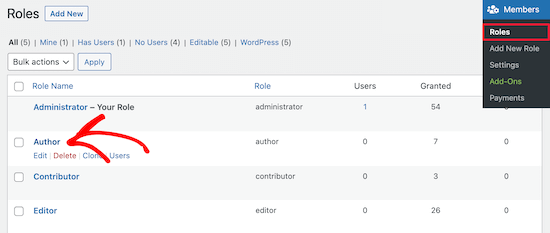
Teraz można zobaczyć wszystkie opcje możliwości Edit rolę Autor roli jak zmiany postów, posty Edytuj cudzych, usuwać wpisy itp
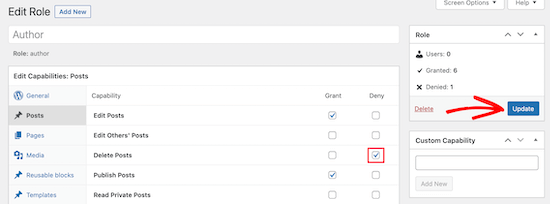
Oprócz tego do wyboru są pola Grant lub Deny . Jeśli planujesz usunąć jakąkolwiek rolę, możesz zaznaczyć pole Odmów . W ten sam sposób możesz przyznać zdolność tej roli, zaznaczając pole Przyznaj .
Nie zapomnij kliknąć przycisku Aktualizuj po zakończeniu dostosowywania. Wszyscy użytkownicy z tą rolą otrzymają zaktualizowane uprawnienia, które zmieniłeś.
Jak tworzyć niestandardowe role użytkownika WordPress?
Wtyczka Members to świetna okazja, ponieważ umożliwia również tworzenie niestandardowych ról użytkownika WordPress .
Najpierw najedź myszą na Członkowie na panelu administracyjnym i kliknij Dodaj nową rolę . Następnie możesz wpisać nazwę nowej roli.
Na przykład tworzymy rolę programisty . Więc wpiszemy Deweloper na pierwszym pasku i przejdziemy do Wyglądu, aby przyznać pewne możliwości, takie jak edytowanie motywów, instalowanie motywów, aktualizowanie motywów.
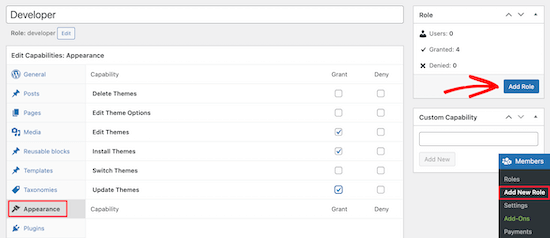
Gdy skończysz, po prostu kliknij przycisk Dodaj rolę , aby zapisać rolę programisty z jego uprawnieniami użytkownika WordPress .
Aby utworzyć nowego użytkownika i nadać mu rolę, możesz przejść do opcji Użytkownicy na pasku bocznym i kliknąć Dodaj nowego .
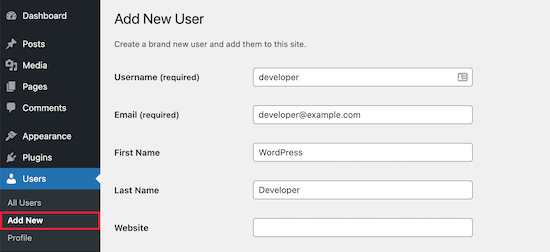
Po wypełnieniu wszystkich wymaganych informacji przewiń w dół do sekcji Role użytkownika na ekranie, aby zaznaczyć pola ról użytkownika, a następnie kliknij Dodaj nowego użytkownika . Podobnie jak w tym przykładzie i powyżej przyznanym, utworzyliśmy nowego użytkownika o nazwie WordPress Developer i przypisaliśmy mu rolę Developer. Oznacza to, że ten użytkownik WordPress Developer może edytować, instalować i aktualizować motywy.
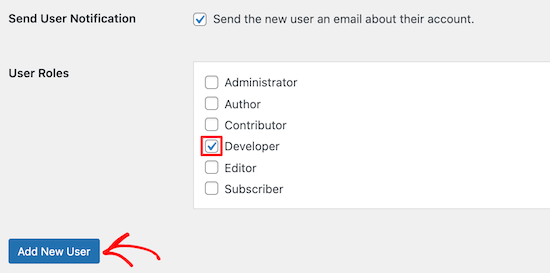
Tak więc pomyślnie utworzyłeś nowego użytkownika WordPress i przypisałeś mu rolę, którą chcesz dla tego nowego użytkownika, tylko za pomocą prostych kliknięć. To jest łatwe?
Końcowe przemyślenia
Mamy nadzieję, że ten artykuł jest wystarczająco jasny i szczegółowy, abyś mógł zrozumieć role użytkowników WordPressa , od administratora po redaktora, od autora i współautora po subskrybenta. Każda domyślna rola ma inne uprawnienia lub możliwości, ale możesz dostosować istniejącą rolę lub utworzyć nową rolę użytkownika, w zależności od swoich celów.
Czytaj więcej: 6 najlepszych wtyczek bezpieczeństwa dla WordPressa w porównaniu w 2021 r.
